
Kiedy mówimy o popularnych mediach społecznościowych, TIK Tok jest dokładnie jedną z najpopularniejszych platform. W tej aplikacji możesz oglądać wiele śmiesznych zdjęć i filmów, w tym niektóre filmy, które działają wstecz.
Możesz pomylić ten inny sposób gry. Jak mogą to zrobić? Czy trudno jest edytować? Może będziesz się martwić skomplikowaną metodą operacyjną. Ale nie musisz się tego bać.
Pozwól, że przedstawimy Ci kilka sposobów umieść filmy w odwrotnej kolejności. Z tego powodu przyjdź i podążaj za mną, aby odkrywać jak odwrócić wideo na TikTok.
SPIS TREŚCI
- 1 część: Jak odwrócić filmy w TikTok
- 2 część: Jak umieścić filmy w odwrotnej kolejności online
- 3 część: Jak odwrócić wideo na komputerze?
Jak odwrócić filmy w TikTok
Proces odwracania wideo TikTok nie jest taki trudny. Jednak przed edycją musisz zagwarantować, że aplikacja TikTok istnieje na Twoim telefonie. Dlatego idź za mną, a zyskasz jak umieścić filmy w odwrotnej kolejności w krótkim czasie.
- Uruchomić aplikacja TikTok i dotknij znaku plus na środku dołu.
- Spróbuj zrób film lub prześlij film chcesz dodać efekt odwrotny. Po utworzeniu lub przesłaniu naciśnij "Następny przycisk. Dzięki tym kliknięciom udało Ci się samodzielnie nagrać film. Następnie przejdziesz do niezbędnych procedur. Podążaj za mną natychmiast!
- Naciśnij przycisk die,en Przycisk „Efekty”, zobaczysz wiele efektów na dole. Wybierz Opcja „Czas” w prawym rogu. Następnie naciśnij Przycisk „Wstecz” który dodaje odwrotny efekt wideo. Proszę nie zapomnieć o ostatnim kroku!
- Zapisz ten film, jeśli jesteś zadowolony z efektu.
Następnie możesz opublikować odwrócone wideo bezpośrednio w TikTok. Lub zapisz go w swoim albumie ze zdjęciami i opublikuj na innych platformach.
Należy pamiętać, że logo TikTok znajduje się w Twoim odwróconym filmie. Jeśli chcesz przesłać go na inne platformy, możesz potrzebować AmoyShare TikTok do usuwania znaków wodnych.
Krótko mówiąc, wykonałeś te kroki i umieść wideo w odwrotnej kolejności na TikTok. Tak więc łatwo jest odwrócić wideo i zrozumiałeś tę wyjątkową wskazówkę.
Jak umieścić filmy w odwrotnej kolejności online
Oprócz powyższej metody zapewniamy również inne podejścia do odwracania wideo. W ten sposób możesz udostępnić odwrócone wideo na dowolnych platformach bez znaku wodnego.
W tym podejściu musisz skorzystać z narzędzia online – AmoyShare Odwróć wideo online, To proste i darmowe narzędzie może dodaj efekt odwrotny do Twojego filmu natychmiast. Więc jeśli chcesz wiedzieć jak umieścić filmy w odwrotnej kolejności, zaczynajmy!
- Zmierzać do die,en Odwróć wideo AmoyShare URL. Uderz w "Prześlij plik” or upuść plik do pola na tej stronie.
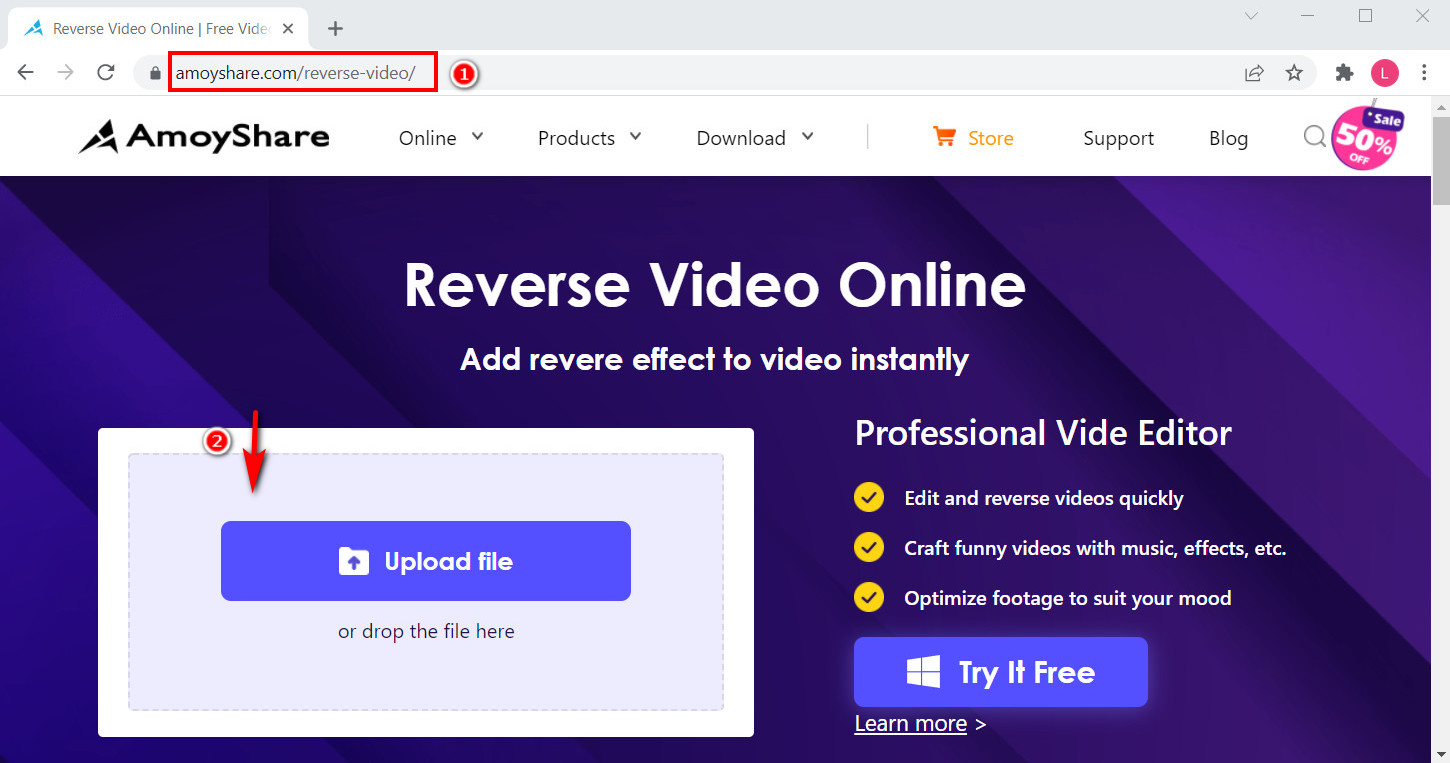
- Poprawić prędkość wsteczna i naciśnij „Export” w prawym dolnym rogu. Efekt zostanie dodany automatycznie.
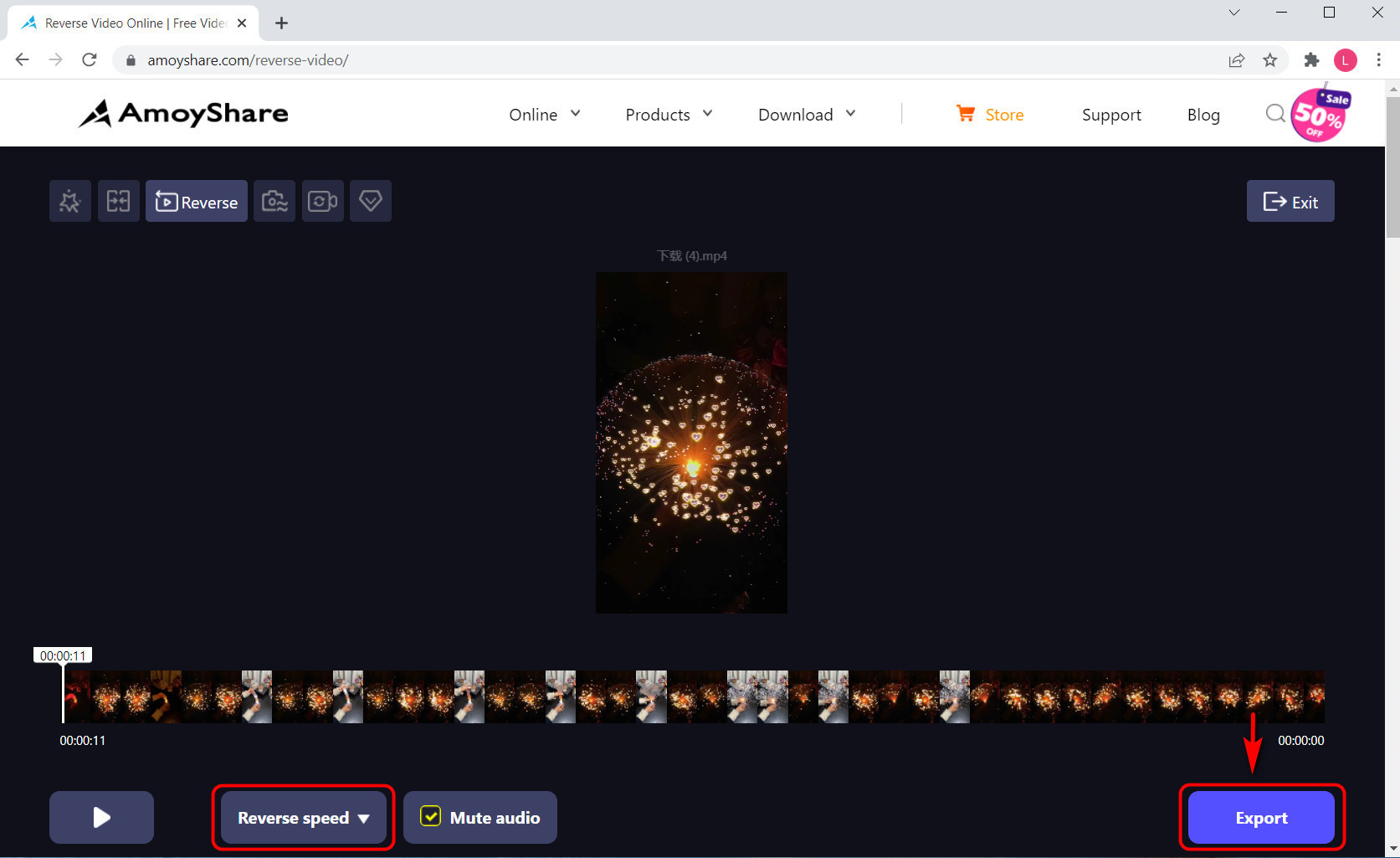
- Wybierz format chcesz wyeksportować, i wybierz jakość wideo. Ogólnie rzecz biorąc, domyślnym formatem wyjściowym jest MP4, a jakość jest oryginalna. Następnie naciśnij "Pobierać"Przycisk.
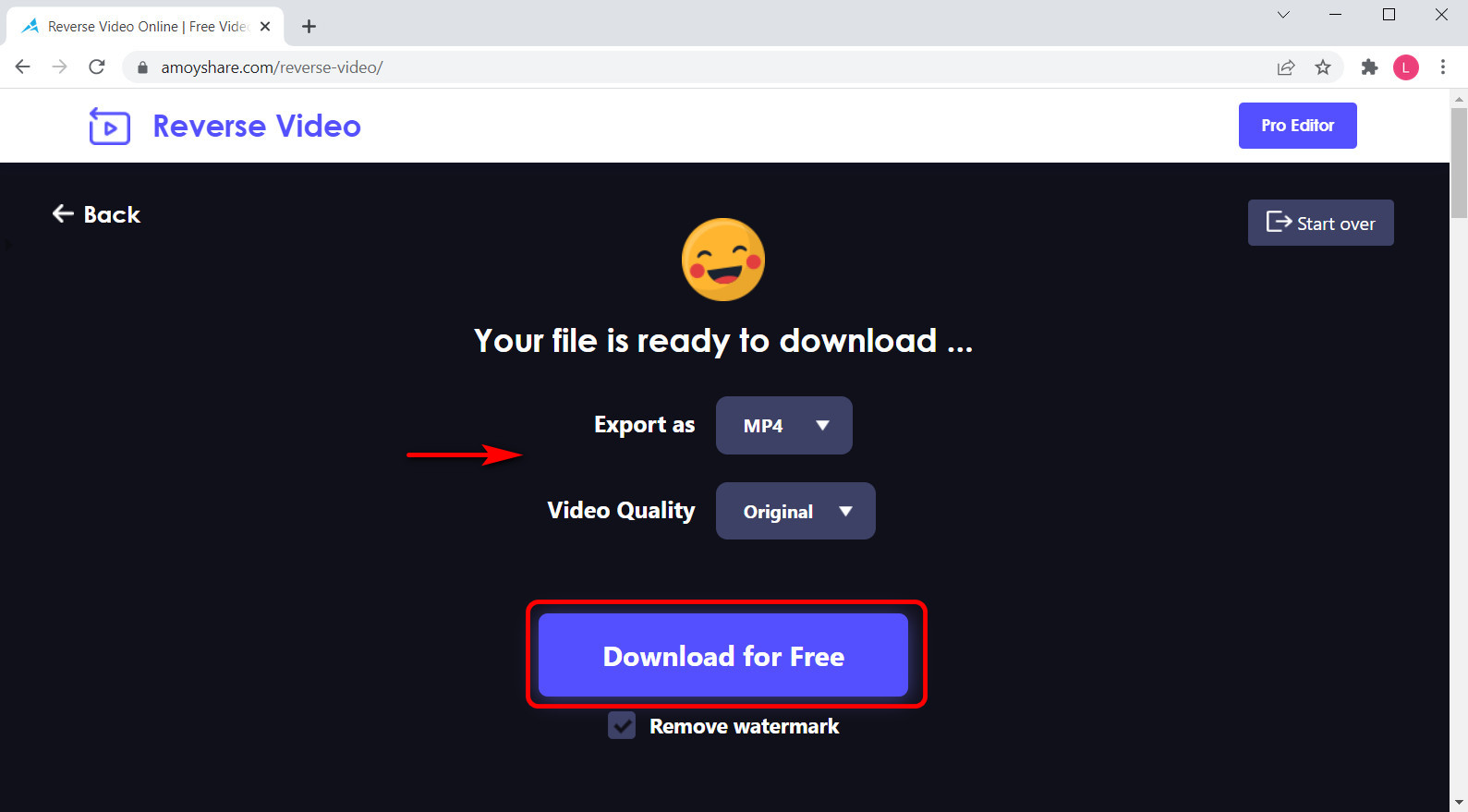
Wykonaj te kroki, masz odwrócił wideo online. Możesz znaleźć ten film odwracania w swoim pliku i opublikować go na dowolnej platformie.
Możesz zauważyć więcej funkcji u góry tego panelu roboczego, w tym scalaj, przycinaj i przycinaj wideo. Jeśli chcesz edytować więcej, nie wahaj się ich kliknąć.
Jak odwrócić wideo na komputerze?
Trzecią metodą, którą chcemy się z Tobą podzielić, jest produkt, który może umieść film w odwrotnej kolejności na swoim komputerze. to wzywa Edytor wideo OsCut. Oprócz zapewniania efektu odwrotnego ma również inne funkcje, z których możesz chcieć skorzystać. Pozwól, że Ci to przedstawimy.
Jako nazwa tego produktu, OsCut Video Editor oferuje edycja i tworzenie wideo. Możesz też wzbogacić swoje wideo efektami, filtrami, tekstem i przejściami. Ponadto jest łatwe i bezpłatne używać. Wielu użytkowników uważa to za najlepsze oprogramowanie do edycji wideo.
video Editor
Łatwe obracanie, wycinanie, łączenie i poprawianie jakości wideo
- dla Windows 10/8/7
- dla systemu Mac OS X 14+
- dla Android
Dlatego pokażemy Ci jak odwrócić wideo na PC za pomocą edytora wideo OsCut.
- run produkt OsCut Video Editor i kliknij przycisk "Dodaj media" Ikona. Wybierz film, który chcesz odwrócić, i otwórz go.
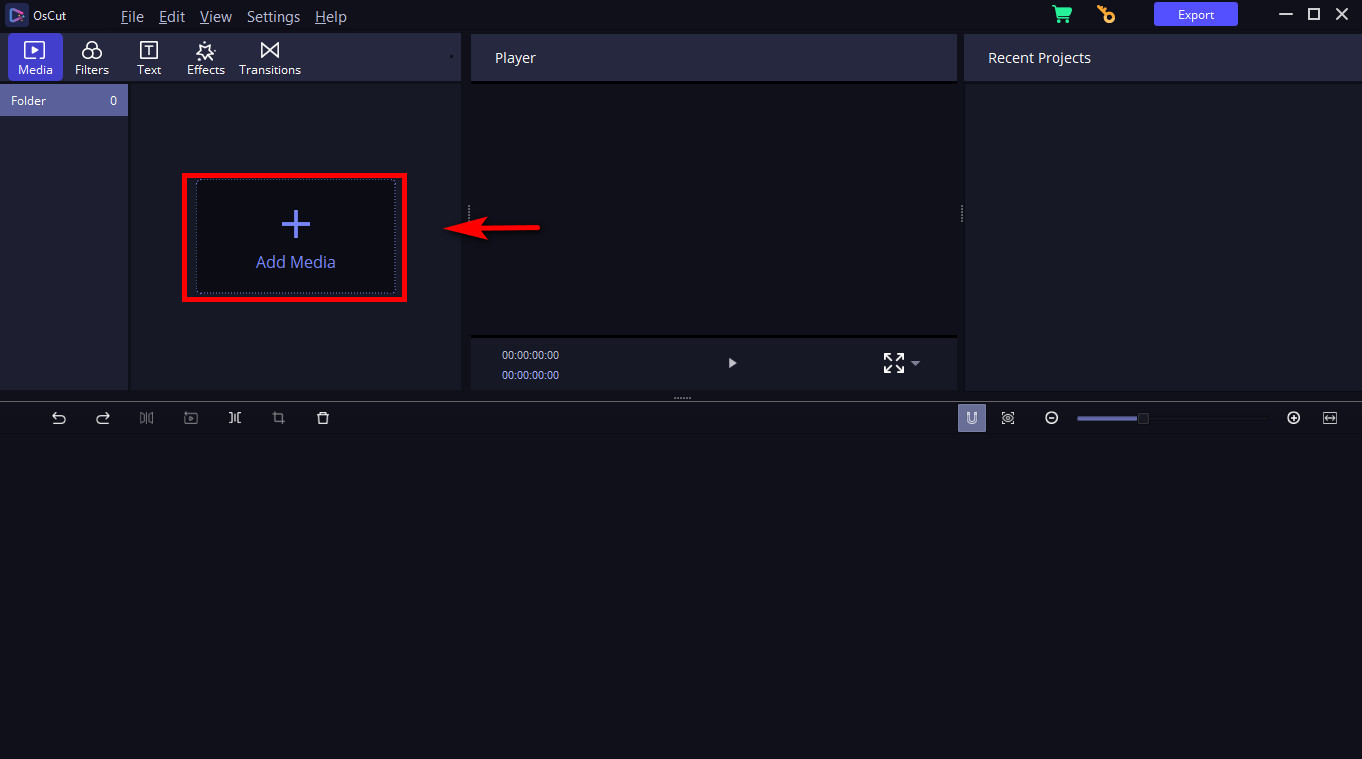
- Przeciąganie wideo na osi czasu, a zobaczysz, że kilka małych ikon jest aktywowanych u góry osi czasu. Ikona odwróconego efektu, który wygląda jak przycisk odtwarzania, jest wymieniony w czwarty pozycji.
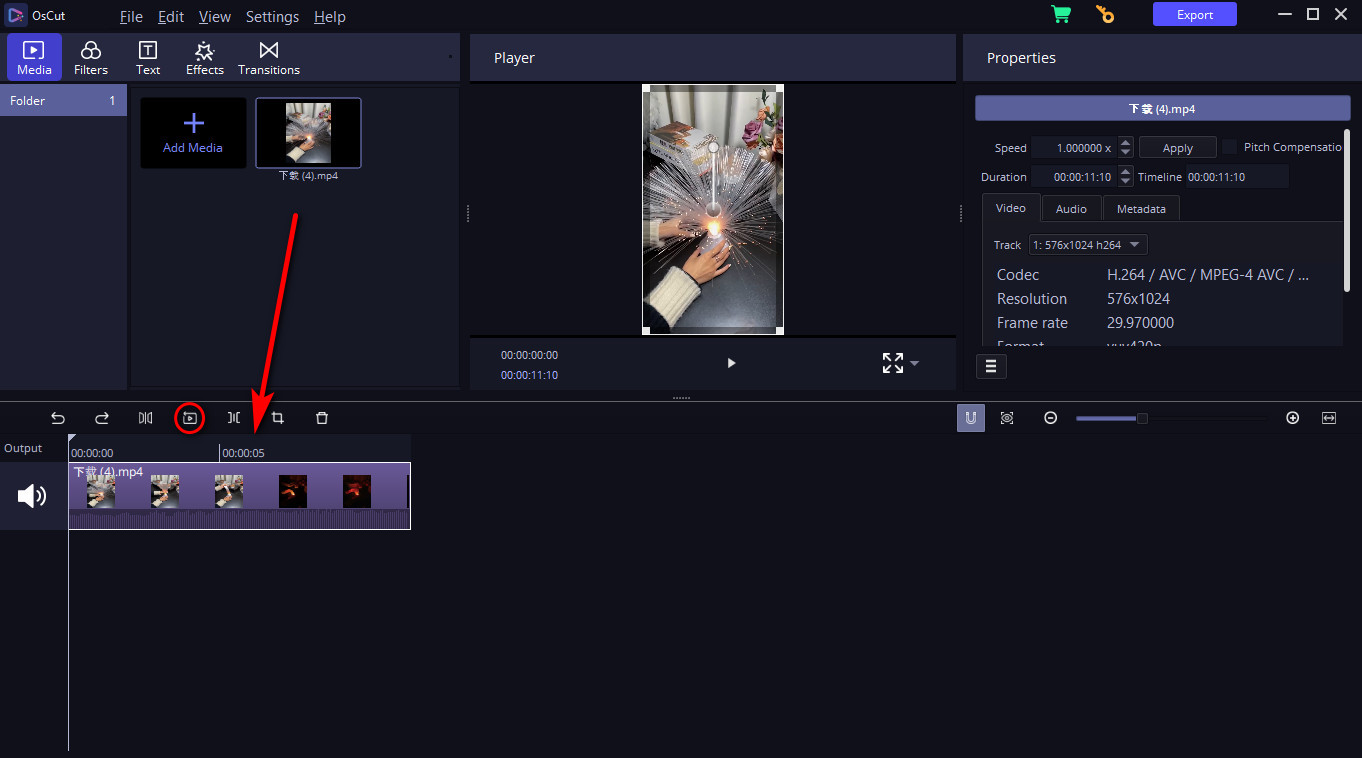
- Dobranie (Hit) die,en "Odwrócić" i pojawi się okno. wciśnij Ikona „OK” i zapisz go w dowolnym miejscu.
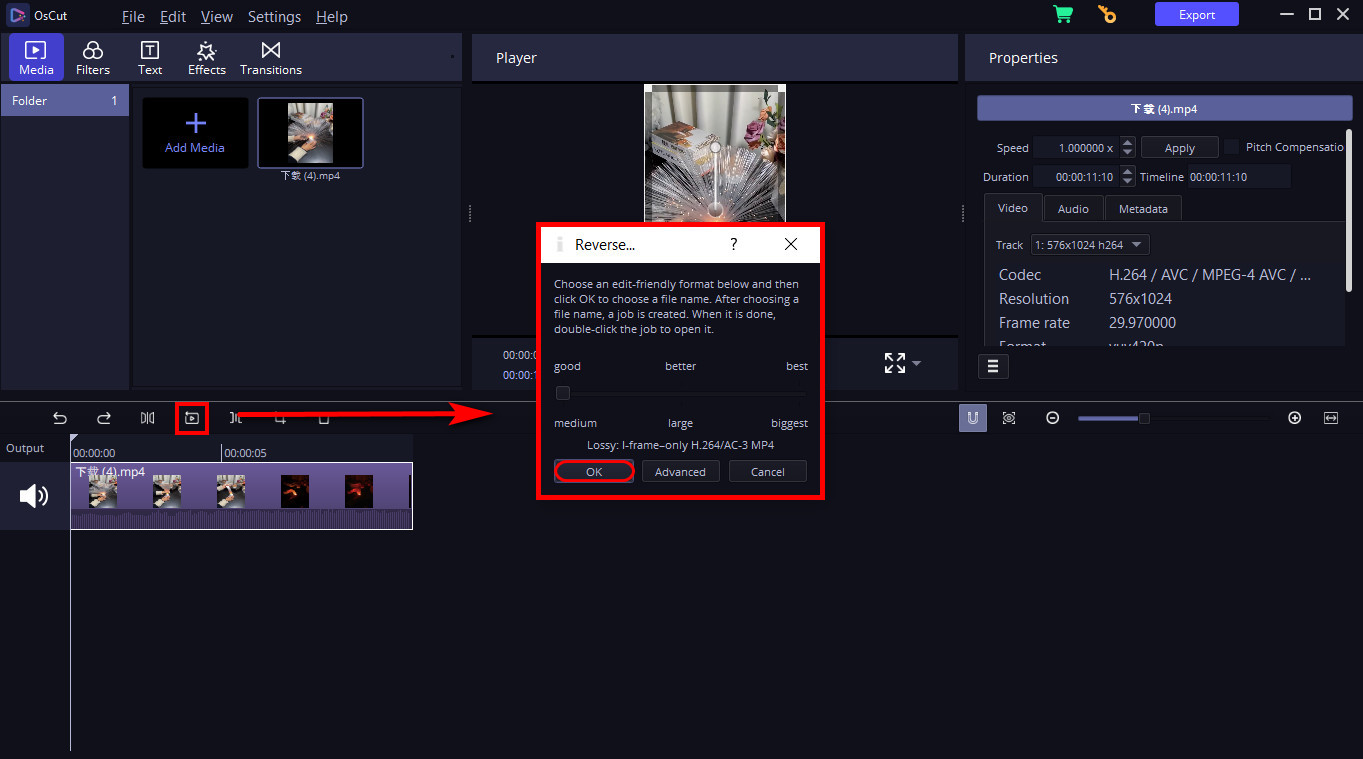
W związku z tym odkryjesz, że wideo cofania zostało zapisane w twoim pliku. Oryginalne wideo jest zastępowane przez odwrócone wideo w interfejsie osi czasu. Możesz kontynuować edycję wideo z innymi efektami, jeśli chcesz.
Po wykonaniu tych czynności udostępnij swój innowacyjny film na dowolnej platformie.
Nauczyłeś się jak odtwarzać wideo w odwrotnej kolejności za pomocą edytora wideo OsCut. Oprócz cofania oferuje również inne narzędzia do tworzenia. Na przykład możesz zmienić ton koloru wideo za pomocą jego Funkcja filtra i przycinaj to, czego nie chcesz za pomocą Plon narzędzie itp.
Następnie nie zapomnij nacisnąć „eksport” w prawym górnym rogu po zakończeniu tworzenia. Sprawdzając swoją pracę, znajdziesz wideo nie ma znaku wodnego!
Wnioski
W sumie wiedziałeś jak odwrócić wideo na TikTok z przewodnikami krok po kroku. Ale możesz też spróbować AmoyShare Odwróć wideo online i Edytor wideo OsCut aby odwrócić wideo bez znaku wodnego. W szczególności OsCut Video Editor może również oferować zaawansowane funkcje do tworzenia interesujących filmów.
video Editor
Łatwe obracanie, wycinanie, łączenie i poprawianie jakości wideo
- dla Windows 10/8/7
- dla systemu Mac OS X 14+
- dla Android
Mamy nadzieję, że przekazaliśmy Ci wystarczająco dużo wiadomości, aby cofnąć. Więc przyjdź i wykonaj te kroki od razu, aby tworzyć bardziej ekscytujące filmy!